Kaip ištaisyti „Steam“ pasiekimų neatrakinimo klaidą
įvairenybės / / April 29, 2023
Vožtuvai Garai yra vaizdo žaidimų skaitmeninio platinimo paslauga ir parduotuvė, skirta daugybei „Windows“ ir „Mac“ vaizdo žaidimų, išleistų 2003 m. Jis taip pat siūlo atskirą žaidimų klientą, kad žaidimų įrenginys galėtų lengvai pasiekti ir įdiegti pavadinimus. Žaisdami atskirus vaizdo žaidimus naudodami „Steam“ paskyras galite gauti apdovanojimų ir laimėjimų, kai žaidžiate žaidimą. Tačiau kai kurie vartotojai netikėtai susiduria su „Steam Achievements Not Unlocking Error“ klaida.
Kai skaitote šį straipsnį, atrodo, kad jūs taip pat esate viena iš aukų, patiriančių tą pačią problemą savo „Steam“ profilyje. Kuo daugiau žaisite vaizdo žaidimų „Steam“ naudodami galiojančią paskyrą, tuo daugiau galėsite atrakinti laimėjimų. Atskiri žaidimų kūrėjai iš esmės prideda prie savo vaizdo žaidimų papildomų apdovanojimų ir laimėjimų už misijų atlikimą, pagrindinius objektus, paslapčių atskleidimą, aukščiausių reitingų kūrimą ir pan.
Taip pat Skaitykite
Pataisymas: „Steam“ nuoroda neatpažįsta valdiklių
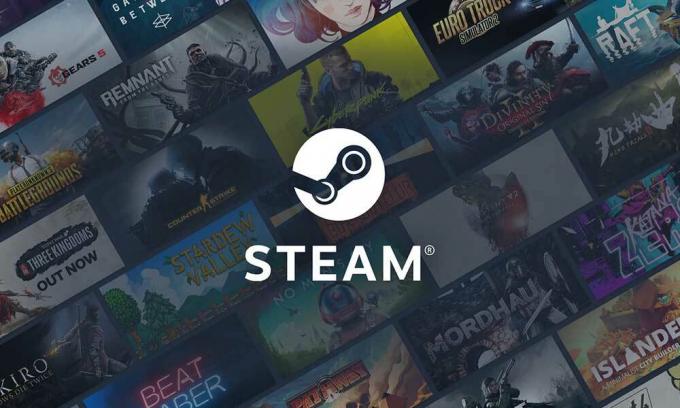
Puslapio turinys
-
Kaip ištaisyti „Steam“ pasiekimų neatrakinimo klaidą
- 1. Prisijunkite prie „Steam“ ir vėl prisijunkite
- 2. Atsijunkite nuo „Steam“ paskyros ir vėl prisijunkite
- 3. Patikrinkite savo interneto ryšį
- 4. Priverskite uždaryti „Steam“ ir paleiskite iš naujo
- 5. Rankiniu būdu patikrinkite, ar nėra „Steam“ naujinimų
- 6. Venkite žaisti ne Steam žaidimus
- 7. Išjunkite trečiųjų šalių modifikacijas ir programas
- 8. Visi reikalavimai, norint atrakinti „Steam“ pasiekimus
- 9. Palauk kada nors
- 10. Susisiekite su „Steam“ palaikymo komanda
Kaip ištaisyti „Steam“ pasiekimų neatrakinimo klaidą
„Steam“ leidžia rodyti atrakintus laimėjimus „Steam“ profilyje, kad parodytumėte, kaip sekasi konkrečiame dalyke. Tuos pasiekimus taip pat galima palyginti su „Steam“ draugais ir net kitais konkurentais. Tačiau labai apmaudu ir gaila, kad kartais galite išgyventi sunkų etapą, kai uždirbti „Steam“ laimėjimai neatrakinami arba netinkamai rodomi net atrakinę.
Abiem atvejais turėtumėte pabandyti atrakinti arba surinkti tuos pasiekimus atlikdami kelis sprendimus ir susisiekę su „Steam“ palaikymo komanda. Dabar, jei taip pat susiduriate su „Steam“ laimėjimų neatrakinimo klaida naudojant konkretų profilį, vadovaukitės šiuo trikčių šalinimo vadovu, kad ją išspręstumėte. Būtinai atlikite visus metodus po vieną, kol problema bus visiškai išspręsta. Taigi, negaišdami daugiau laiko, pereikime prie to.
1. Prisijunkite prie „Steam“ ir vėl prisijunkite
Visų pirma turėtumėte suprasti, kad apsilankymas „Steam“ neprisijungus ir vėl grįžimas į „Online“ gali padėti ištaisyti „Steam“ pasiekimų neatrakinimo klaidą kartais. Prieš pereidami prie kito žingsnio, galite tai išbandyti vieną kartą. Norėdami tai padaryti:
Skelbimai
- Atidaryk Steam klientas savo sistemoje > Spustelėkite Steam meniu iš viršaus į kairę.
- Spustelėkite Atsijungti > Ekrane pasirodys patvirtinimo pranešimas.
- Spustelėkite Paleiskite iš naujo neprisijungus.
- Dabar pamatysite pranešimą kaip „Steam šiuo metu veikia neprisijungus. Galite žaisti savo žaidimus be interneto ryšio.
- Atminkite, kad kai kurios „Steam“ funkcijos nebus pasiekiamos. Taigi, nepanikuokite.
- Palaukite kelias minutes ir spustelėkite Steam meniu > Spustelėkite Prisijungti prie interneto grįžti į normalų gyvenimą.
2. Atsijunkite nuo „Steam“ paskyros ir vėl prisijunkite
Antras dalykas, kurį turėtumėte padaryti, tai tiesiog atsijungti nuo esamos Steam paskyros ir vėl prisijungti prie jos, kad atnaujintumėte bet kokius laikinus trikdžius ar talpyklos problemas iš Steam serverių. Norėdami tai padaryti, galite atlikti toliau nurodytus veiksmus.
- Atidaryk Steam klientas.
- Spustelėkite ant Steam paskyros vartotojo vardas / profilio pavadinimas iš viršaus į dešinę.
- Spustelėkite Atsijunkite nuo paskyros > Kai būsite paraginti, pasirinkite ATSIJUNGTI.
- Atsijungę uždarykite ir iš naujo paleiskite „Steam“ klientą.
- Norėdami vėl prisijungti, būtinai įveskite prisijungimo duomenis.
3. Patikrinkite savo interneto ryšį
Taip pat yra tikimybė, kad jūsų interneto ryšiui kažkaip kyla problemų dėl lėto greičio ar stabilumo. Geriau paleiskite prijungto interneto greičio testą internete ir pabandykite žaisti kitus kelių žaidėjų žaidimus. Jei kyla problemų dėl interneto ryšio, pabandykite perjungti laidinį (eterneto) ryšį iš „Wi-Fi“ arba atvirkščiai, kad patikrintumėte problemą.
Būtinai susisiekite su savo interneto paslaugų teikėju (IPT), kad jis būtų patikrintas, ir paprašykite išspręsti problemą. Taip pat galite pereiti prie kito IPT arba atnaujinti į aukštesnį planą.
4. Priverskite uždaryti „Steam“ ir paleiskite iš naujo
Labai rekomenduojama priverstinai uždaryti „Steam“ iš „Windows“ sistemos ir iš naujo paleisti rankiniu būdu, kad įsitikintumėte, jog yra laikinas triktis, kuri jus trikdo. Norėdami tai padaryti:
- Uždarykite ir išeikite iš „Steam“ > Paspauskite Ctrl + Shift + Esc raktus atidaryti Užduočių tvarkyklė.
- Dabar eikite į Procesai skirtuką > spustelėkite Steam užduotis norėdami jį pasirinkti.
- Pasirinkite Baigti užduotį kad sustabdytumėte konkretų procesą, vykdomą fone.
- Baigę būtinai iš naujo paleiskite kompiuterį, kad pritaikytumėte pakeitimus.
- Galiausiai dar kartą paleiskite „Steam“ klientą ir paleiskite žaidimą.
5. Rankiniu būdu patikrinkite, ar nėra „Steam“ naujinimų
Kartais pasenusi „Steam“ paleidimo priemonė kompiuteryje taip pat gali sukelti daug problemų. Siūloma rankiniu būdu patikrinti, ar yra Steam kliento naujinimas, atlikus toliau nurodytus veiksmus.
- Išeikite iš „Steam“ kliento > paspauskite Ctrl + Shift + Esc raktus atidaryti Užduočių tvarkyklė.
- Dabar spustelėkite Procesai > Pasirinkite Garai iš sąrašo.
- Spustelėkite Baigti užduotį > Būtinai po vieną pasirinkite visas su Steam susijusias užduotis ir jas uždarykite.
- Baigę iš naujo paleiskite kompiuterį ir vėl paleiskite „Steam“.
- Atidarydamas jis automatiškai patikrins, ar nėra galimų kliento naujinių. Įsitikinkite, kad jūsų kompiuteris prijungtas prie interneto.
6. Venkite žaisti ne Steam žaidimus
Nors galite lengvai pridėti ne „Steam“ vaizdo žaidimų savo „Steam“ kliente, kad galėtumėte juos žaisti tiesiogiai, ne „Steam“ vaizdo žaidimai nepateiks jokių „Steam“ laimėjimų. Taigi, jei tikrai nerimaujate dėl „Steam“ pasiekimų atrakinimo, žaiskite tik „Steam“ skirtus vaizdo žaidimus.
7. Išjunkite trečiųjų šalių modifikacijas ir programas
Yra „Steam“ dirbtuvės, kuriose yra daug naudingų „Steam“ funkcijų, kurias lengva įdiegti. Tačiau įdiegus ir naudojant modifikacijas su Steam žaidimais gali kilti keletas problemų, susijusių su žaidimo paleidimu arba prisijungimu prie serverių. Dėl to gali nepavykti atrakinti „Steam“ laimėjimų. Jei taip pat galvojate apie tai, būtinai uždarykite žaidimą ir išeikite iš „Steam“. Pabandykite atskirai išjungti visas „Steam“ modifikacijas ir kitas trečiųjų šalių programas. Baigę galite dar kartą paleisti „Steam“, kad patikrintumėte problemą. Tai turėtų būti naudinga daugeliu atvejų.
8. Visi reikalavimai, norint atrakinti „Steam“ pasiekimus
Įsitikinkite, kad pasiekėte tam tikrą lygį arba atlikote reikiamas žaidimo užduotis, kad atrakintumėte Steam pasiekimus. Jei jums nepavyks įvykdyti užduočių ar misijų ir norite lengvai gauti „Steam“ laimėjimų, taip nebus. Tiesiog atlikite privalomus arba būtinus veiksmus, kad gautumėte „Steam“ pasiekimus. Kartais pradinius laimėjimus galima uždirbti gana nesunkiai, tačiau tobulėjant žaidimo eigai darosi vis sunkiau atrakinti apdovanojimus ir laimėjimus. Taigi, turėkite tai omenyje.
9. Palauk kada nors
Taip pat siūloma šiek tiek palaukti, pavyzdžiui, turėti kantrybės bent porą valandų, o tada bandyti dar kartą. Jei kyla problemų dėl „Steam“ serverių, su „Steam“ žaidimais galite susidurti gana dažnai, o tai šiais laikais nėra didelė problema.
10. Susisiekite su „Steam“ palaikymo komanda
Skelbimas
Jei nė vienas iš būdų jums nepadėjo, pabandykite susisiekti Steam palaikymas dėl tolesnės pagalbos. Tiesiog pateikite pakankamai informacijos, kad gautumėte galimus sprendimus ar greitus pataisymus.
Tai štai, vaikinai. Manome, kad šis vadovas jums buvo naudingas. Jei turite daugiau klausimų, galite komentuoti žemiau.

![Atsisiųsti „M105FDDU1BSF2“: „Samsung Galaxy M10“ 2019 m. Gegužės pataisa [Indija]](/f/d60bc12d96878d2b9e80d592f80855c3.jpg?width=288&height=384)
![Atsisiųsti „Huawei P10 Plus B177 Nougat“ programinę-aparatinę įrangą VKY-L09 [Europa]](/f/6a00720f99c1ad349069645b05e4121e.jpg?width=288&height=384)
![Kaip įdiegti atsargų ROM „Acer Iconia One 10“ [Firmware File / Unbrick]](/f/e7c3b23fdfe54b163eaa48b2d3827e80.jpg?width=288&height=384)